谷歌浏览器怎么清理图片缓存?谷歌浏览器是可以让用户免费浏览各种网站的电脑软件,只需轻轻点击皆可快速获取自己所需的资源进行使用。在进行页面访问的时候会有大量的数据缓存,而图片缓存则占用了大部分的内存。那么我们应该如何将其清理呢?下面就是浏览器之家小编为大家带来的关于一键清除浏览器中缓存图片的详细操作指南分享。
一键清除浏览器中缓存图片的详细操作指南
1、打开浏览器,在菜单栏点击设置。
2、在设置界面,点击隐私设置和安全性。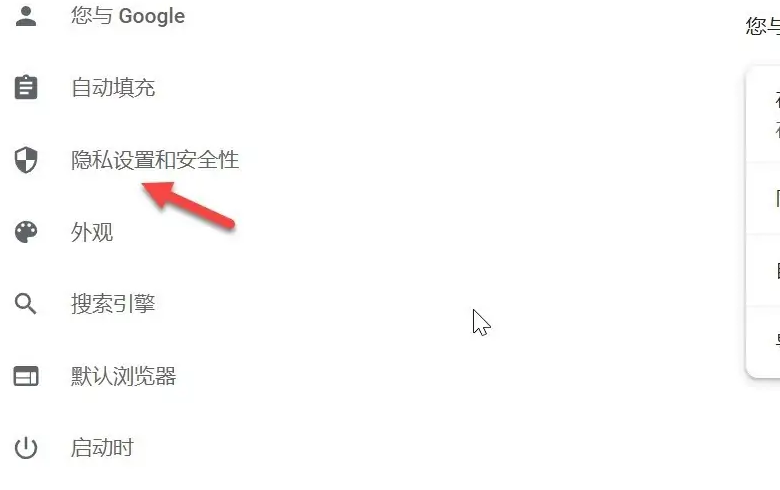
3、在隐私设置和安全性选项下,点击清除浏览数据。
4、勾选缓存图片后,点击清除数据。
以上就是小编为大家带来的关于谷歌浏览器怎么清理图片缓存-一键清除浏览器中缓存图片的详细操作指南分享,想获取更多精彩内容请前往浏览器之家。

















